Az összes adat átvitele és kezelése iOS-eszközök, eszköz és számítógép, valamint iTunes és eszközök között.
Hogyan lehet gyorsan átvinni fájlokat iPhone 17-ről Mac-re kötegelt módban
Vannak esetek, amikor az iPhone-felhasználók fájlokat szeretnének átvinni iPhone-ról Mac-re a fájlok megőrzése vagy a tárhely megtakarítása érdekében. Ha te is közéjük tartozol, ez a bejegyzés segít neked! Lehet, hogy tudja, hogy az AirDrop képes egyenként is átvinni a fájlokat, de hogyan lehet gyorsabbá tenni? Ez a bejegyzés 4 működőképes módszert ismertet a fájlok gyors és hatékony átvitelére iPhone-ról Mac-re. Tehát minden további késedelem nélkül fedezze fel őket most!
Útmutató lista
A fájlok átvitelének legegyszerűbb módja iPhone-ról Mac-re Batch-ben Fájlok átvitele iPhone-ról Mac-re az iTunes/iCloud segítségével Fájlok átvitele iPhone-ról Mac-re az AirDrop segítségével GYIK a fájlok iPhone-ról Mac Sonomára való átvitelével kapcsolatbanA fájlok átvitelének legegyszerűbb módja iPhone-ról Mac-re Batch-ben
Mindenki szereti könnyedén, gyorsan és hatékonyan átvinni egy csomó fájlt iPhone-ról Mac-re. 4Easysoft iPhone Transfer segíthet elérni ezeket a nagyszerű pontokat! Ez az eszköz szinte mindenféle adat átvitelét támogatja, például az alapvető, média- és közösségi adatokként kategorizált adatokat. Ezenkívül lehetővé teszi az iOS-adatok szabad kezelését a számítógépen. Szerkesztheti, törölheti, létrehozhatja és konvertálhatja a fájlokat a preferenciái szerint! Ezek csak egy kis ízelítő az eszköz egyedi funkcióiból, és még sok mindent kínál. Tudjon meg többet róla, hogy az összes fájlt átvihesse iPhone 17-ről Mac-re!

Biztosítsa a fájlok biztonságos és gyors átvitelét iPhone-járól Mac számítógépére.
Képes iPhone-fájlok átvitelére az iTunes és az iCloud között a számítógépre.
Minden iOS verziót és iPhone modellt támogat, beleértve az iOS 17/18/26-ot és az iPhone 17-et.
Támogatja a különböző fájltípusokat, például híváselőzményeket, névjegyeket, fényképeket, filmeket, Kik-et stb.
100% Biztonságos
100% Biztonságos
Fájlok átvitele iPhone-ról Mac-re Batch-ben a 4Easysoft iPhone Transfer segítségével:
1. lépésTöltse le és telepítse a 4Easysoft iPhone Transfer eszközt a Mac számítógépén. Ezután USB-kábellel csatlakoztassa iPhone-ját a számítógépéhez. A kapcsolat létrejötte után az iPhone adatai megjelennek a felületen. Akkor könnyen lehet fényképek átvitele iPhone-ról Mac-re.

2. lépésEzután az eszköz felületének bal oldalán válassza ki az átvinni kívánt fájl lapot. Ezután az iPhone-on elérhető összes fájl megjelenik az eszköz felületén. Kattintson az összes átvinni kívánt fájlra.

3. lépésMiután kiválasztotta az összes átvinni kívánt fájlt, kattintson az "Exportálás PC-re" gombra, és válasszon vagy hozzon létre egy új fájlmappát az összes átvinni kívánt fájl tárolására a felugró ablakban. Ezt követően kattintson a "Mappa kiválasztása" gombra.

4. lépésA "Mappa kiválasztása" gombra kattintás után az összes átvinni kívánt fájl átkerül a kiválasztott vagy létrehozott mappába. Ezeket közvetlenül a számítógép Fájlmappájában ellenőrizheti. Ennyi! Így továbbíthat adatokat iPhone-ról Mac-re ezzel a hatékony eszközzel!
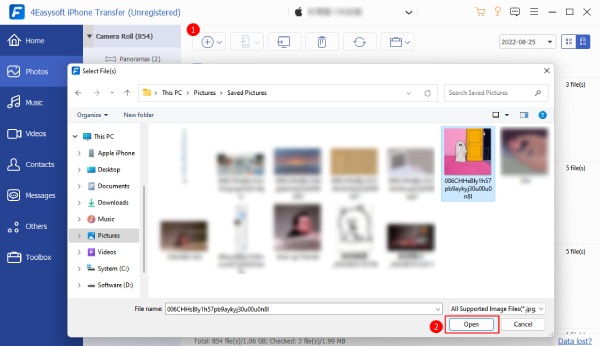
Fájlok átvitele iPhone-ról Mac-re az iTunes/iCloud segítségével
Amellett, hogy egy harmadik féltől származó eszközt használ, amely képes fájlokat másolni iPhone-ról Mac-re, alapértelmezett módokat is használhat. Ezek a módszerek az iTunes vagy az iCloud használata! Ha nem tudja, hogyan kell használni őket, nézze meg az alábbi lehetőségeket.
1. lehetőség: Fájlok átvitele iPhone-ról Mac-re az iCloud Drive segítségével
iCloud meghajtó lehetővé teszi a felhasználók számára, hogy különféle fájlokat tároljanak, például Word-dokumentumokat, PPT-ket, Excel-fájlokat stb., és szinkronizálják azokat más iOS-eszközökkel. Ez csak akkor lehetséges, ha iOS-eszközei ugyanazt az Apple ID-t használják. Most, hogyan lehet fájlokat átvinni iPhone-ról Mac-re az iCloud Drive segítségével? Íme az alábbi lépések, amelyeket követnie kell:
1. lépésEngedélyezze az „iCloud Drive” funkciót iPhone-ján a „Beállítások” alkalmazásban, érintse meg a „Név” elemet a képernyő felső részén, és válassza az „iCloud” lehetőséget.
2. lépésEzután érintse meg az "iCloud Drive" gombot, és engedélyezze az "iPhone szinkronizálása" opciót a kapcsoló gomb mozgatásával. Győződjön meg arról, hogy a kapcsoló gomb zöldre vált.
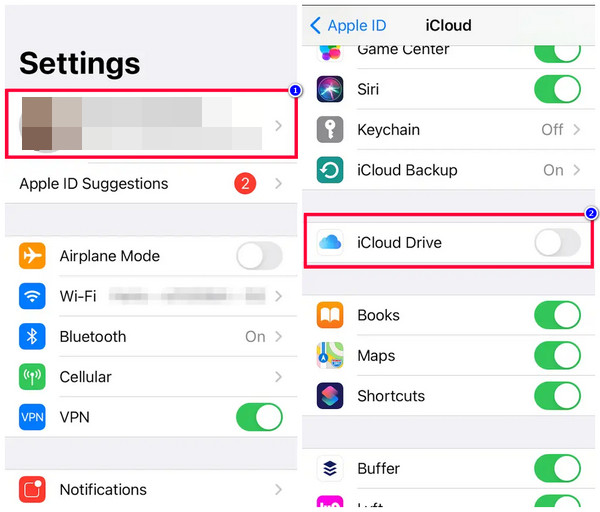
3. lépésEzután a Mac számítógépen engedélyeznie kell az "iCloud Drive"-t is az "Apple Menu" megnyitásával és a "Rendszerbeállítások" gombra kattintva.
4. lépésEzután kattintson az "Apple ID" gombra, válassza ki az "iCloud" opciót, és kattintson az "iCloud Drive's Checkbox" gombra az engedélyezéséhez.
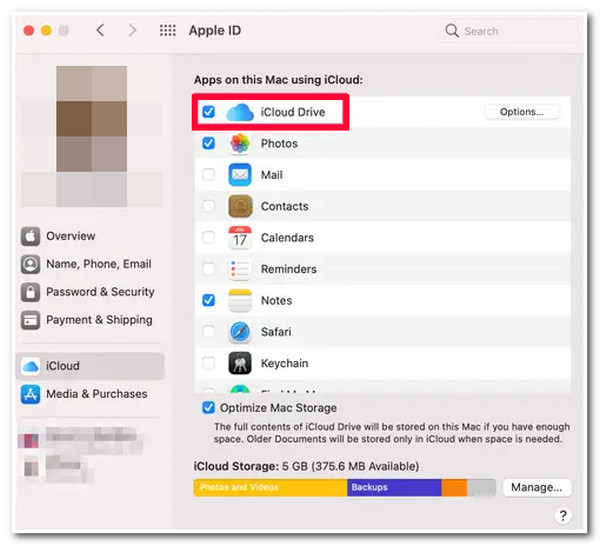
5. lépésMiután engedélyezted az iCloud Drive-ot iPhone-odon és Mac-eden, nyisd meg a megosztani kívánt fájlt, és koppints a „Megosztás” gombra a fájlok iPhone 17-ről Mac-re történő átviteléhez.
6. lépésEzután böngésszen lefelé, koppintson a "Mentés fájlba" gombra, majd az új menüben a "Helyek" alatt válassza az "iCloud Drive" lehetőséget, és érintse meg a "Mentés" gombot a választás megerősítéséhez.
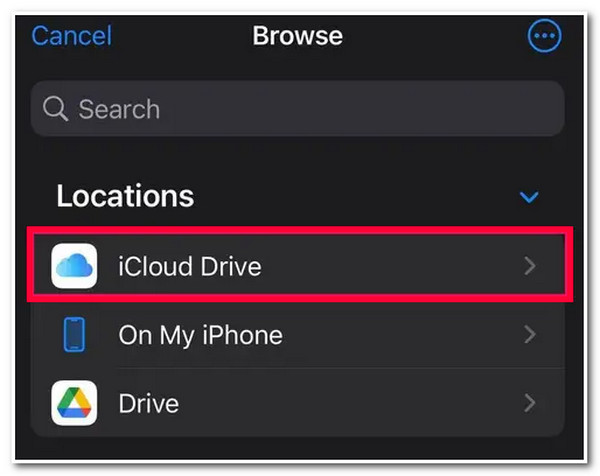
7. lépésEzután lépjen a Mac-re, nyissa meg a „Finder”-t, kattintson az „iCloud Drive” gombra, és ott lesznek az iPhone iCloud Drive-ra mentett fájlok.
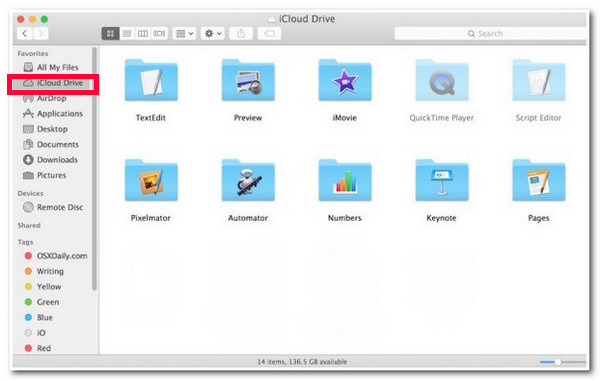
2. lehetőség: Fájlok átvitele iPhone-ról Mac-re az iTunes fájlmegosztáson keresztül
Az iCloud Drive mellett az iTunes fájlmegosztást is használhatja fájlok átvitelére iPhone-járól Mac számítógépére. Az alkalmazás használata előtt azonban ellenőriznie kell a dolgokat. Az első dolog, amin dolgoznia kell, az az, hogy rendelkezzen egy USB-kábellel, amellyel összekapcsolhatja Mac-jét és iPhone-ját. Ezenkívül gondoskodnia kell arról is, hogy az iTunes legújabb verzióját használja Mac számítógépén. Az alábbiakban bemutatjuk, hogyan vihetünk át adatokat iPhone-ról Mac-re az iTunes fájlmegosztás használatával:
1. lépésKapcsolja össze „iPhone-ját és Mac-jét” „USB-kábellel”. Ezt követően a Mac-en indítsa el az iTunes alkalmazást, jelölje be az „Eszköz” ikont a felület bal felső sarkában, és várja meg, amíg az iTunes megjeleníti az összes átvihető fájlt.
2. lépésEzután kattintson a "Fájlmegosztás" lehetőségre a bal oldali sávban, válassza ki az átvinni kívánt fájlt, és jelölje be a "Mentés ide" gombot. Ezután válassza ki a kívánt fájlhelyet, ahová a kiválasztott fájlt tárolni szeretné. Ezután jelölje be a "Mentés" gombot a választás megerősítéséhez, és kész!
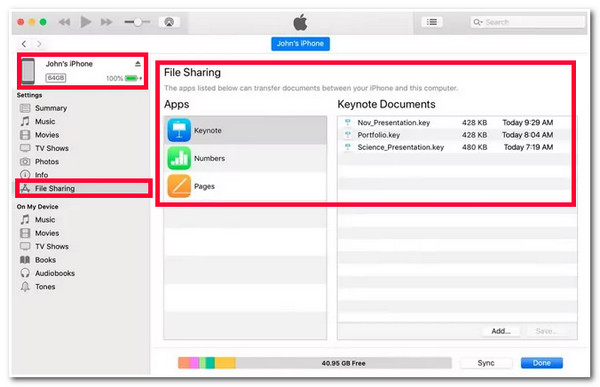
Fájlok átvitele iPhone-ról Mac-re az AirDrop segítségével
A két alapértelmezett módtól eltekintve az AirDrop segítségével átvihet fájlokat iPhone-ról Mac-re. Az AirDrop az Apple vezeték nélküli fájlátviteli alkalmazása, amely Bluetooth és Wi-Fi kapcsolatot használ a fájlok átviteléhez különböző eszközökről. A folyamat során az iPhone-t és a Mac-et közel kell tartania egymáshoz, és a fájlokat csak egyenként tudja átvinni, elég hosszú idővel. Tehát hogyan lehet fájlokat átvinni iPhone-ról Mac-re az AirDrop segítségével? Íme az alábbi lépések, amelyeket követnie kell:
1. lépésiPhone-ján nyissa meg a „Vezérlőközpontot”, koppintson az „AirDrop” opcióra, és állítsa be, hogy „Csak névjegyek” vagy „Mindenki” fedezze fel.
2. lépésEzután menjen a Mac-re, lépjen a "Finder" elemre, kattintson a "Go" gombra, majd kattintson az "AirDrop" gombra a bekapcsoláshoz. Ugyanez vonatkozik az iPhone AirDrop beállítására is; állítsa be a Mac AirDrop-ot úgy, hogy „Mindenki” vagy „Csak Kapcsolattartók” fedezze fel.
3. lépésEzt követően iPhone-ján válassza ki az átvinni kívánt "Fájlokat", koppintson a "Megosztás" gombra a felfelé mutató nyíllal, majd válassza ki a Mac ikont a fájlátviteli folyamat elindításához.
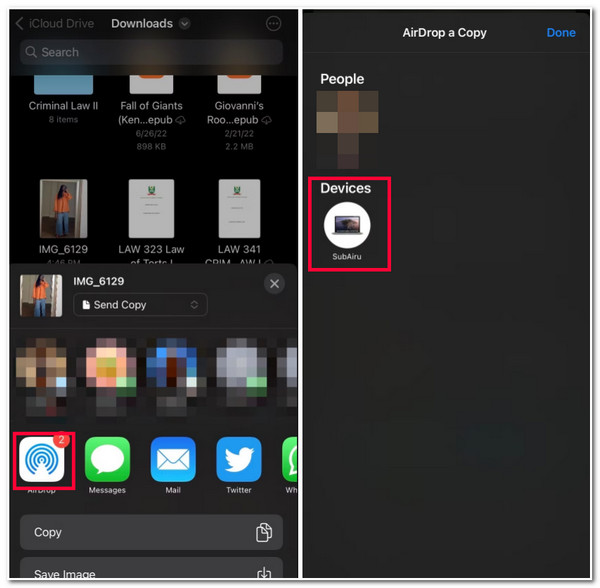
GYIK a fájlok iPhone-ról Mac Sonomára való átvitelével kapcsolatban
-
Hogyan lehet gyorsan átvinni filmeket iPhone-ról Mac-re?
Ha gyorsan szeretné átvinni a filmeket iPhone-ról Mac-re, használja ebben a bejegyzésben a harmadik féltől származó eszközt vagy egy USB-kábelt. Ez a két módszer a legjobb lehetőség nagy fájlméretű filmek gyors átvitelére.
-
Hogyan vihetünk át fájlokat iPhone-ról Mac-re USB-kábellel?
Csatlakoztassa iPhone-ját Mac számítógépéhez USB-kábellel. Ezt követően nyissa meg a Finder alkalmazást Mac számítógépén, és kattintson iPhone-jára a Helyek alatt. Ezután válassza ki a Fájlokat az iPhone Finder ablakában, és kattintson a mappa melletti nyíl ikonra, hogy megtekinthesse a benne tárolt összes fájlt. Ezután húzza át az átvinni kívánt fájlokat a Mac oldalsávjára.
-
Miért nem visz át fájlokat az AirDrop?
Az ok, amiért az AirDrop nem továbbít fájlokat, az lehet, hogy a Hotspot és az AirPlane mód aktív. Ki kell kapcsolnia őket, ha az AirDrop fájlokat szeretne átvinni különböző eszközökről.
Következtetés
Most ez a 4 működőképes módja a fájlok hatékony átvitelének iPhone-ról Mac-re. Ezekkel a módszerekkel most különböző fájlokat vihet át iPhone-járól Mac számítógépére! Ha ezt a 3 alapértelmezett módot fáradságosnak találja, és sok időt vesz igénybe a fájlok átvitele, akkor használhatja a speciális 4Easysoft iPhone Transfer eszköz a legjobb alternatívaként! Ez az eszköz gyors, biztonságos és hatékony fájlátvitelt kínál az eszközök között. Néhány kattintással elérheted a célodat, hogy fájlokat vigyél át iPhone 17-ről Mac-re! Ha ez az eszköz érdekel, látogass el a hivatalos weboldalára további információkért!
100% Biztonságos
100% Biztonságos



